Zoho Creator-Apps mit CRM verknüpfen
Mit der Funktionalität "WebTabs" können Sie auf die Anwendungen zugreifen, die in Zoho Creator erstellt wurden, und die Zoho CRM-Daten verknüpfen. Um auf die Creator-Anwendung in Zoho CRM zuzugreifen, entwickeln Sie eine Anwendung in Zoho Creator, fügen Sie sie innerhalb von CRM als WebTab hinzu und aktivieren Sie sie für die ausgewählten Benutzerprofile. Während Sie die Geschäftsanwendung in Zoho Creator erstellen, können Sie sie mit den CRM-Modulen verknüpfen (Leads, Contacts, Accounts usw.). Darüber hinaus können Sie mit Zoho Single-Sign-on automatisch auf Ihre gesicherte Creator-Anwendung innerhalb von CRM zugreifen (sowohl Zoho CRM als auch Zoho Creator unterstützen Single-Sign-on).
Um die Integration zu demonstrieren, haben wir in Zoho Creator eine einfache Reiseanwendung erstellt, die Vertriebsmitarbeitern hilft, Reisekosten zu planen und zu protokollieren. Sie können die Kosten dann mit einem bestimmten Kontakt oder Konto verknüpfen. In dieser Anwendung ruft Zoho Creator eine Liste von Konten direkt aus dem Konto-Modul in Zoho CRM ab. Sie können diese Anwendung einfach mit Drag-&-Drop-Tools und Deluge-Skripting in Zoho Creator erstellen.
Softwareanforderungen
- Zoho CRM – Enterprise Edition
- Zoho Creator mit kostenpflichtigem Tarif, wenn Sie mehr als 2 Benutzer haben
Voraussetzung
- Administratorberechtigung für den Zugriff auf Zoho CRM – WebTabs
- Kenntnisse über das Erstellen von Anwendungen in Zoho Creator
- Kenntnisse über das Schreiben von Deluge-Skript
Führen Sie die unten angegebenen Schritte durch, um CRM und die Creator-Anwendung zu verknüpfen:
- Schritt 1: Erstellen Sie die Reisekosten-App in Zoho Creator
- Schritt 2: Verknüpfen Sie die Reisekosten-App mit Zoho CRM
- Schritt 3: Greifen Sie in Zoho CRM auf die Reisekosten-App zu
Schritt 1 – Reisekosten-App in Zoho Creator erstellen
- Öffnen Sie Zoho Creator.
Da Sie bereits bei Zoho CRM angemeldet sind, haben Sie sofort Zugriff auf Zoho Creator. - Erstellen Sie die Reiseanwendung.
- Um für Creator einen Kontakt von Zoho CRM – Modul "Contacts" abzurufen, schreiben Sie wie unten gezeigt ein Deluge-Skript:
contactsList = zoho.crm.getRecords("Contacts");
for each contact in contactsList
{
Leads_From_CRM.add(contact.get("Last Name"));
}
Weitere Informationen zu CRM Deluge-Aufgaben finden Sie in diesem Dokument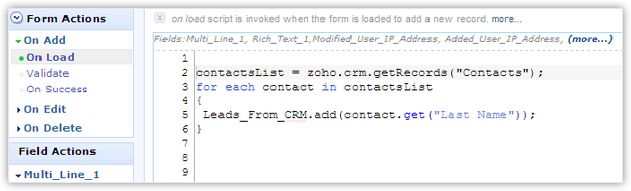
- Geben Sie die Reiseanwendung für ausgewählte Benutzer frei.
Hinweis:
- Zoho Creator ermöglicht Ihnen, kostenlos 2 Benutzer und 3 Anwendungen hinzuzufügen. Um weitere Benutzer hinzuzufügen, müssen Sie die kostenpflichtige Version abonnieren, die Ihren geschäftlichen Anforderungen entspricht. Weitere Informationen zu kostenpflichtigen Tarifen finden Sie unter Zoho Creator – Preisseite .
- Benutzer können nicht auf die Anwendung in CRM zugreifen, wenn sie nicht freigegeben ist. Sie müssen also die Creator-Anwendung für die Gruppe der Benutzer freigeben, bevor Sie sie mit CRM verknüpfen.
Schritt 2: Reisekosten-App mit Zoho CRM verknüpfen
- Klicken Sie auf Setup > Anpassung > WebTabs.
- Klicken Sie auf der Seite WebTabs auf WebTab erstellen.
- Klicken Sie auf das Symbol
 , um in Zoho Creator Ihre Reisekosten-App auszuwählen.
, um in Zoho Creator Ihre Reisekosten-App auszuwählen. - Wählen Sie auf der Seite Creator-Formulardetails die Option Reisen aus.
- Wählen Sie Profile aus, um die WebTab für Benutzer zu aktivieren.
- Klicken Sie auf Speichern.
- Klicken Sie auf Setup > Anpassung > Registerkarten > Registerkarten verwalten.
Hinweis: Vergewissern Sie sich, dass die von Ihnen erstellte WebTab unter Ausgewählte Registerkarten aufgeführt ist.
- Klicken Sie auf Speichern.
Die Registerkarte Reisen steht in Ihrem Zoho CRM-Konto zur Verfügung.
Schritt 3: In Zoho CRM auf die Reisekosten-App zugreifen
- Klicken Sie auf die Registerkarte Reisen.
- Klicken Sie auf der Seite Reiseansicht auf den Link Hinzufügen.
- Geben Sie auf der Seite Datensatz hinzufügen Reisedetails an, etwa die Art der Reise, Abteilung, Standort, Kontoname und Von/Bis-Datum.
- Klicken Sie auf Speichern.
- Die mit den Kontakten verknüpften Reisekostendetails werden hinzugefügt.